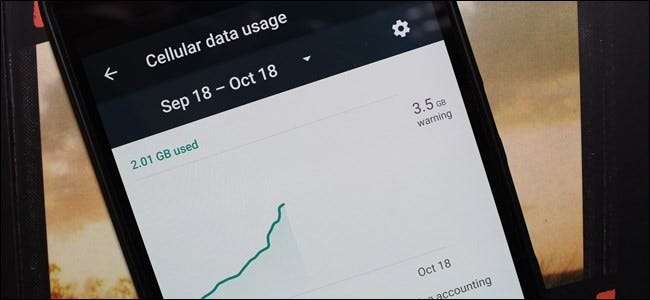
Stadig mere sofistikerede telefoner og datahungrige applikationer gør det nemmere end nogensinde før at blæse igennem din mobiltelefonabonnements datahætte ... og pådrage sig grimme overpris. Læs videre, da vi viser dig, hvordan du administrerer din databrug.
For bare et par korte år siden ville det have været næsten uhørt at blæse gennem flere GB mobildata. Nu har apps balloneret i størrelse (det er ikke ualmindeligt, at apps og deres opdateringer overstiger 100 MB i størrelse), og med at streaming af musik og video bliver mere populært, er det let at brænde igennem din datahætte i løbet af få dage.
At se en times standarddefinitionsstreamingvideo på Netflix eller Youtube tygger let og let igennem en gigabyte data. Stød den strøm op til HD, og dataforbruget dybest set tredobler - Omkring tre gigabyte data vil blive brugt. Streaming af musik i høj kvalitet over tjenester som Google Play Musik eller Spotify? Du ser på omkring 120 MB i timen til det. Det ser måske ikke ud til meget i starten, men gør det i en time om dagen i en uge, og du er op til 840 MB. En time om dagen i en måned sætter dig på cirka 3,2 GB. Hvis du har en 5 GB dataplan, brugte du bare cirka 65% af den på musik alene.
Sikker på, du kunne betale mere for en større plan, men hvem vil gøre det? Før du forkaster dine hårdt tjente dollars, er der nogle tricks til at reducere dit dataforbrug (og holde øje med det).
Sådan kontrolleres dit dataforbrug
Før noget andet skal du kontrollere dit dataforbrug. Hvis du ikke ved, hvordan din typiske brug ser ud, har du ingen idé om, hvor mildt eller alvorligt du har brug for at ændre dine dataforbrugsmønstre.
Du kan få et groft skøn over dit dataforbrug ved hjælp af Sprint , AT&T , eller Verizons regnemaskiner , men den bedste ting at gøre er faktisk at kontrollere din brug de sidste par måneder.
Den nemmeste måde at kontrollere tidligere dataforbrug er at logge ind på din mobiludbyders webportal (eller kontrollere dine papirregninger) og se på, hvad dit dataforbrug er. Hvis du rutinemæssigt kommer under din datahætte, kan du kontakte din udbyder og se, om du kan skifte til en billigere dataplan. Hvis du kommer tæt på datahætten eller overskrider den, vil du helt sikkert fortsætte med at læse.

Du kan også kontrollere din aktuelle måneds brug direkte fra Android. Naviger til Indstillinger> Trådløst og netværk> Dataforbrug. Du kan se en skærm, der ligner den første skærm her:


Hvis du ruller nedad, vil du se anvendelsen af mobildata efter app, som det ses i det andet skærmbillede ovenfor. Det er vigtigt at bemærke, at disse diagrammer kun viser data sendt via din mobildataforbindelse og ikke din Wi-Fi-forbindelse. Du er muligvis en YouTube-junkie, men hvis du ser alt, mens du er tilsluttet dit hjemmenetværk, registreres den ikke her. Hvis du også vil se dit Wi-Fi-dataforbrug, skal du trykke på menuknappen og vælge "Vis Wi-Fi-brug."
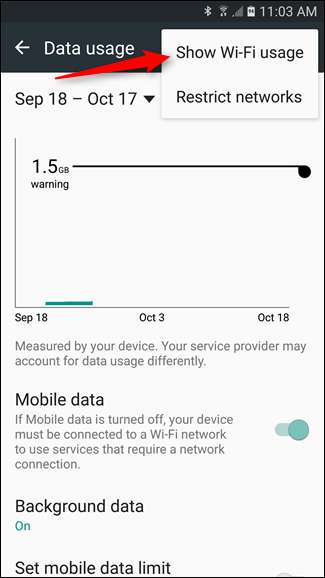
Det er værd at nævne, at du bliver nødt til at specificere din faktureringscyklus her for at få det mest nøjagtige kig på dit dataforbrug. Da dine data nulstilles på den første dag i den nye cyklus, betyder det ikke noget, hvad du brugte måneden før, så du vil ikke have, at resultaterne forskydes.
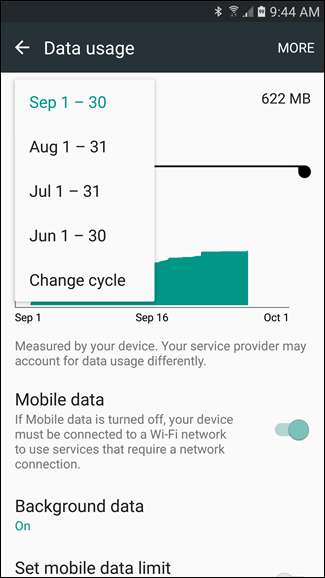
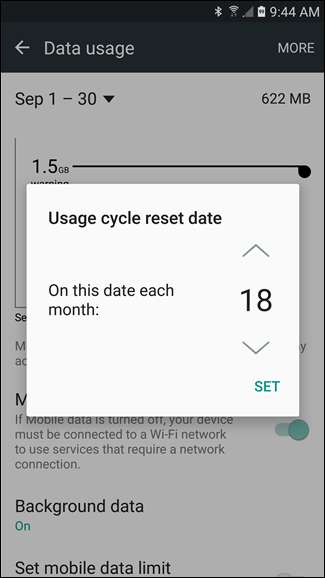
Ud over overvågning kan du også indstille dataadvarsler ved at justere skyderen til din smag - når du når det beløb, der er angivet af afskæringsgrænsen, får du en advarsel om, hvor du er.
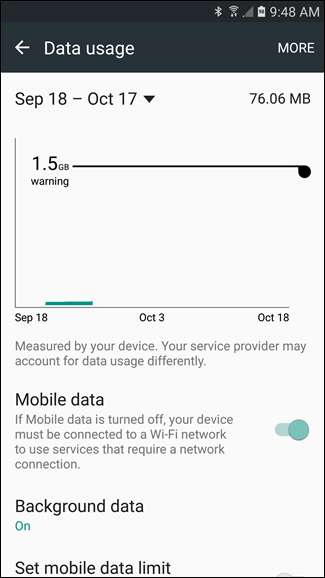
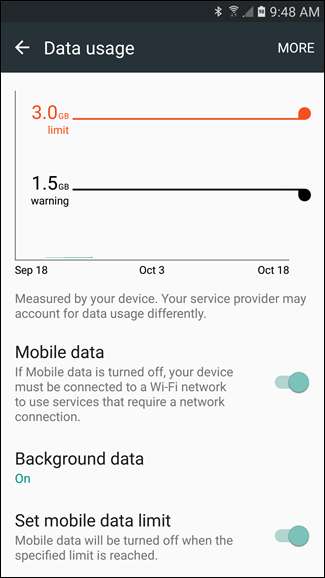
Du kan også aktivere indstillingen "Indstil mobildatagrænse" og derefter bruge den orange skyder til at angive, hvor dataene skal afskæres helt. Når du har nået denne grænse, deaktiveres mobildata på din telefon, indtil du tænder den igen.
Sådan holder du din dataanvendelse i skak
Der er to slags datasænk, når det kommer til mobile enheder. For det første er der det åbenlyse brugerdrevne dataforbrug eller "forgrundsdata". Når du ser en video i høj kvalitet eller downloader et nyt album, bidrager du direkte til at øge dit dataforbrug i den måned, forudsat at du bruger mobildata og ikke Wi-Fi.
For at bruge mindre forgrundsdata skal du naturligvis bevidst stoppe med at downloade, streame og gennemse så meget.
Mindre indlysende for de fleste mennesker er dog den forholdsvis store mængde data bag kulisserne, der kæmper gennem din forbindelse - "baggrundsdata". Afstemning efter Facebook-opdateringer, højfrekvent e-mail-indbakke-kontrol, automatiske applikationsopdateringer og andre baggrundsaktiviteter kan sætte en reel buk i din datatildeling, hvis du ikke er forsigtig. Lad os se på, hvordan vi kan begrænse noget af dette.
Først: Se hvilke apps der bruger data
Lad os først undersøge, hvilke apps der faktisk genererer bemærkelsesværdige mængder baggrundsdata. Gå tilbage til Indstillinger> Trådløst og netværk> Dataforbrug for at se dine apps i rækkefølge efter dataforbrug. Du kan trykke på individuelle applikationer for at se en mere detaljeret visning. Her kan vi se forgrunds- og baggrundsbrug:

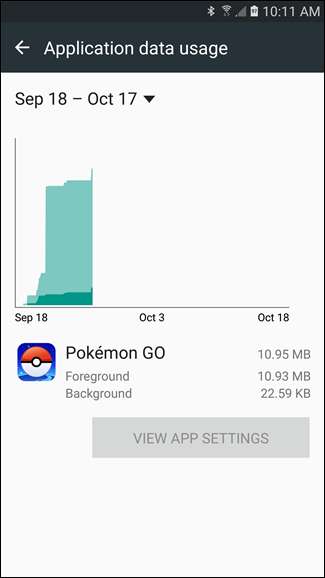
Dette vil hjælpe uhyre i nedenstående trin. Hvis du ved, hvilke apps der bruger mest data, ved du hvilke apps du skal fokusere på at rette.
Brug Android Nougats "Data Saver" (Android 7.0+)
Android 7.0 Nougat introducerede en meget mere detaljeret måde at tage tøjlerne på dine mobildata med en ny funktion kaldet Data Saver.
Dybest set giver dette dig mulighed for at begrænse baggrundsdata, der bruges af apps, men hvidliste alt, hvad der vil have ubegrænset adgang. Dette betyder, at baggrundsdata er deaktiveret for hver app som standard, så kan du vælge, hvor du vil give ubegrænset adgang.
For at komme i gang skal du trække beskedskærmen ned og trykke på tandhjulsikonet for at springe ind i menuen Indstillinger.
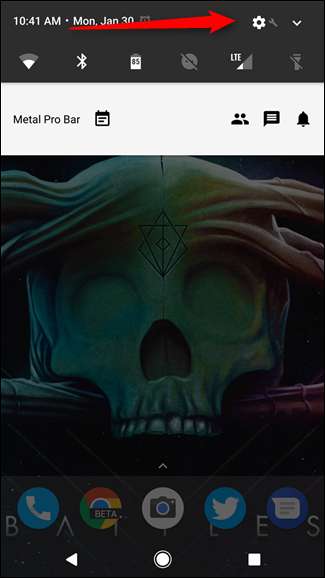
Under afsnittet "Trådløst og netværk" skal du trykke på posten "Dataforbrug".
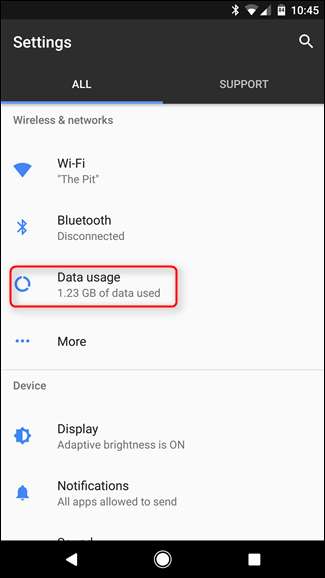
Lige under sektionen Cellular Usage finder du indstillingen "Data Saver". Det er her, det sjove starter.
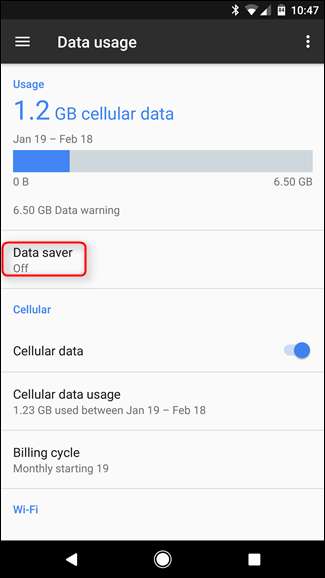
Den første ting, du skal gøre, skifter denne dårlige dreng til at bruge den lille skyder øverst. Et nyt ikon vises også i statuslinjen - til venstre for de andre dataikoner (Bluetooth, Wi-Fi, Cellular osv.).
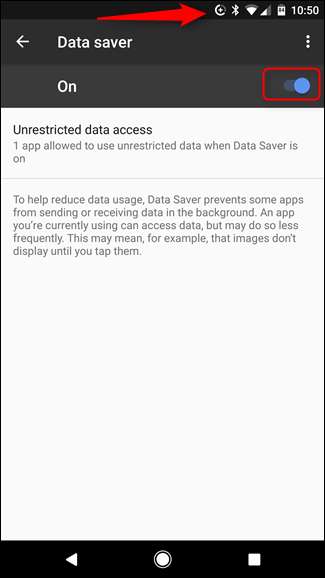
Husk, at når du tænder dette, vil baggrundsdataadgang være begrænset for alle apps. For at ændre det skal du trykke på feltet "Ubegrænset dataadgang".
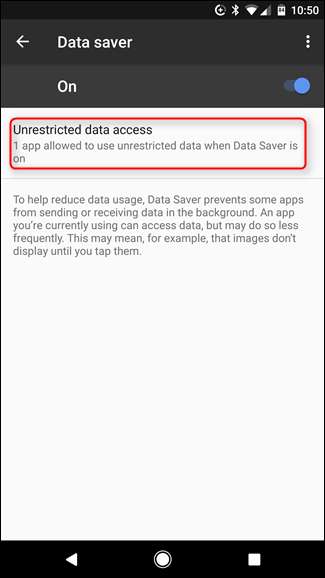
Dette viser en liste over alle aktuelt installerede applikationer på din telefon. Ved at skifte den respektive apps skyder til "til" tillader du i det væsentlige, at den har ubegrænset adgang til baggrunden. Så hvis du vil have ting som Maps, Musik eller Facebook til altid at kunne få de data, de har brug for, skal du sørge for at skifte dem til "on".
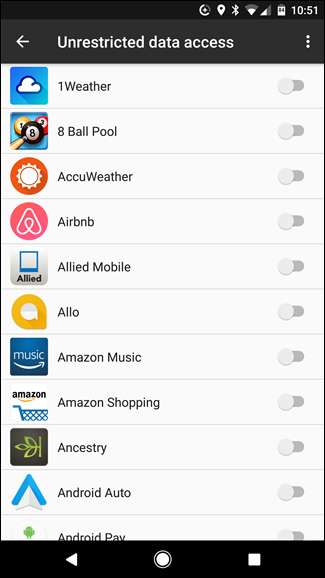
Og det er alt der er ved det. Det er værd at huske på, at dette kun gælder for mobildata - alle apps forbliver ubegrænsede, mens de er på Wi-Fi.
Brug Googles Datally App (Android 5.0+)
Hvis du ikke har Android Nougat, har du et par andre muligheder.
Google udgav for nylig en ny app kaldet Datally designet til at spore dataforbrug, blokere det app-for-app og endda hjælpe dig med at finde gratis offentlig Wi-Fi.
Opdatering : Google afbrød sin Datally-app i 2019 .
Når du først åbner appen, beder den dig om en masse tilladelser, beder dig om at tillade brugsadgang og spørger, om du vil sende Google dine appdata og SMS'er for at forbedre Datally. Du skal give de to første tilladelser, men du kan springe den tredje over, hvis du vil.
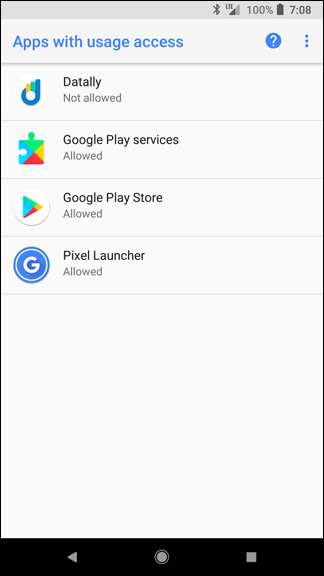
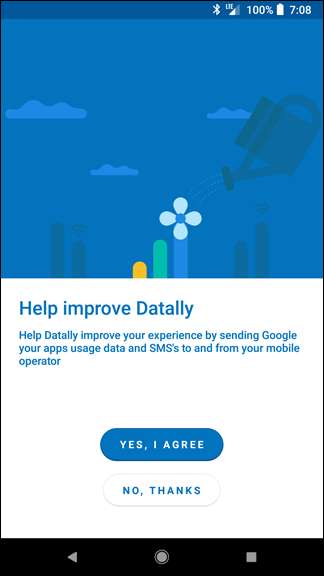
Datallys startskærm viser dig, hvor meget mobildata du har brugt i dag, og hvilke apps der bruger mest. Du kan trykke på "Find Wi-Fi" for at finde gratis Wi-Fi-netværk i nærheden af dig, hvilket er ret praktisk.
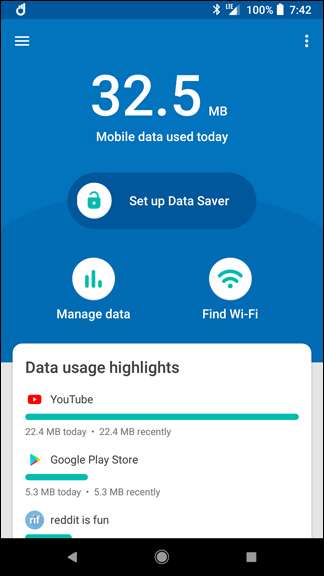

Stryg på "Set Up Data Saver" -knappen for at begynde at bruge Datally. Det beder dig om at tillade Googles VPN - dette er nødvendigt for, at Datally kan fungere, da det er, hvordan Datally holder styr på dit dataforbrug og blokerer det på farten. (Vi er ikke positive til, hvorfor Datally kræver, at en VPN gør dette, når Android's indbyggede indstillinger ikke gør det, men vi forventer, at det skyldes, at Datally er en separat app, ikke integreret i selve operativsystemet. Dette vil også åbne muligheden for iOS-support, hvis Google ønskede at gå den rute.)
Når du har tilladt det, vil du se en vedvarende underretning, der viser, at Datallys Data Saver er aktiveret, og det blokerer baggrundstrafik for de fleste af dine apps.
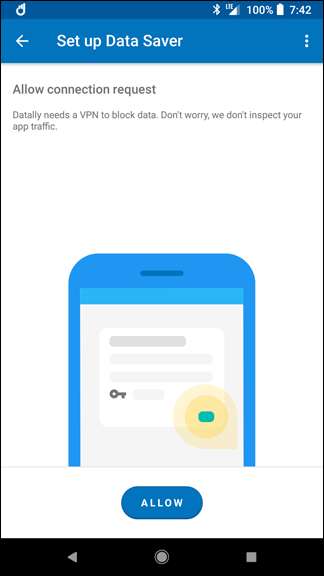
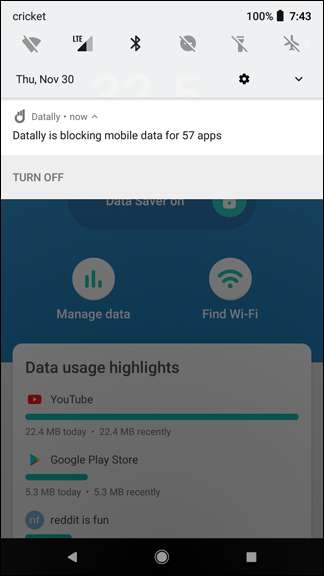
Her er hvor Datally begynder at blive nyttigt. Når du åbner en app, vises en lille boble på siden af skærmen. Datally tillader databrug for den app, mens du bruger den, og viser dig, hvor meget du bruger i realtid. Når du forlader appen, begynder den at blokere data igen. (Selvom du når som helst kan trykke på boblen for at blokere data, mens du også bruger den.)

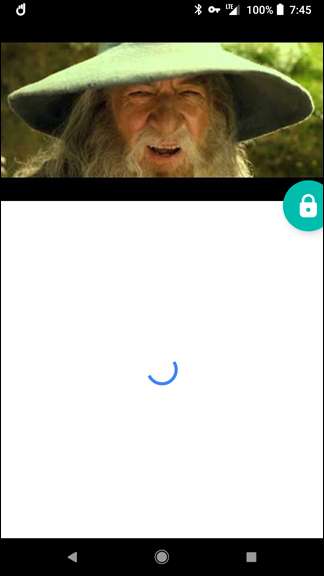
Bemærk, at på grund af den måde, Datally fungerer på, vil du ikke kunne bruge andre apps med tilgængelighedstjenester eller VPN'er, mens du bruger Datally på denne måde.
Du kan også vælge, hvilke apps du vil blokere og fjerne blokeringen fra Datally's "Manage Data" -side.
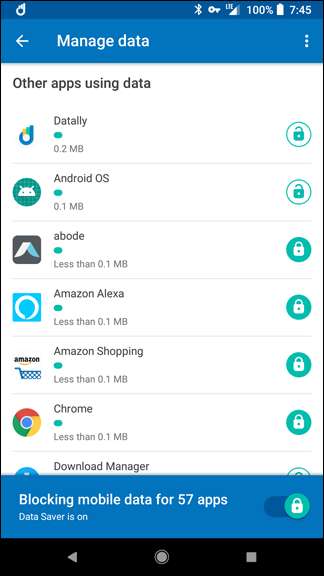
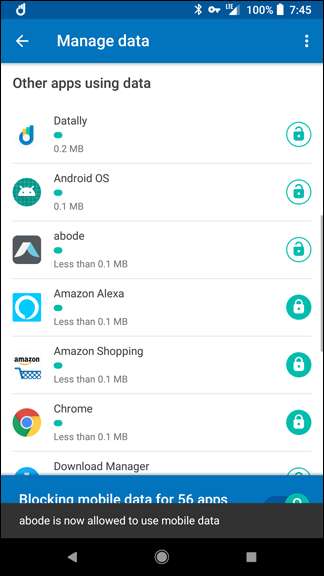
Samlet set er Datally en lidt mere avanceret version af Nougats Data Saver i form af en separat app, hvilket er godt, hvis du vil holde øje med, hvor meget data bestemte apps bruger. For de fleste er Nougats indbyggede indstillinger sandsynligvis fine, men Datally er en anden god mulighed (især hvis din telefon ikke har Nougat).
Begræns baggrundsdata, app efter app
Hvis du hellere ikke vil bruge en anden app til at udføre disse opgaver, kan du lave mange manuelle indstillinger, der tilpasser dig selv for at reducere data.
For at starte skal du gå tilbage til din startskærm og åbne en af de apps, der bruger for meget data. Se om det har nogen indstillinger designet til at begrænse dataforbruget. I stedet for at bruge Android til at begrænse Facebooks databrug, kan du for eksempel springe ind i Facebook-appen og skrue ned for frekvensen af push-underretninger eller slå dem helt fra. Deaktivering af underretninger og konstant afstemning reducerer ikke kun din dataanvendelse, men det er det store for at forlænge batteriets levetid.
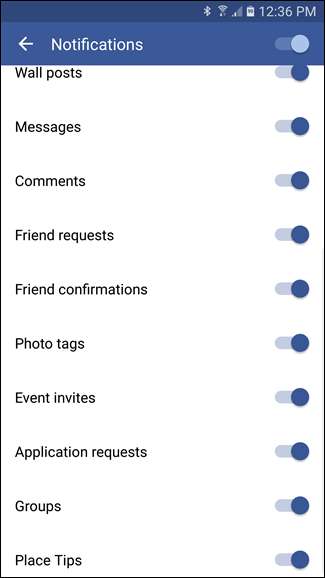
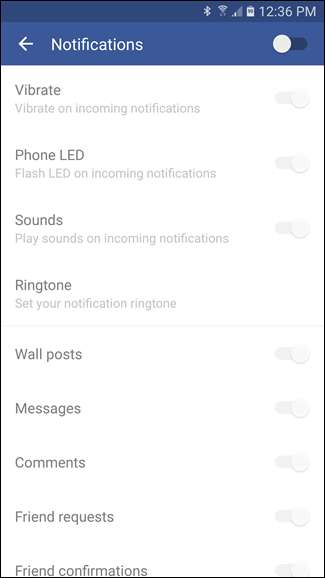
Ikke alle apper har dog denne type indstillinger - eller har så fin-tand kontrol, som du ønsker. Så der er en anden mulighed.
Gå tilbage til Indstillinger> Trådløst og netværk> Dataforbrug og tryk på en app. Marker afkrydsningsfeltet "Begræns baggrundsdata" (i Nougat er dette bare en switch, der hedder "Baggrundsdata", som du vil dreje af i stedet for til). Dette begrænser dets dataforbrug fra operativsystemniveauet. Bemærk, at dette kun gælder for en mobildataforbindelse - hvis du bruger Wi-Fi, tillader Android, at appen bruger baggrundsdata normalt.
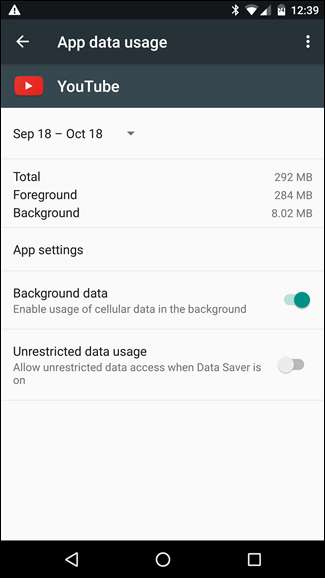
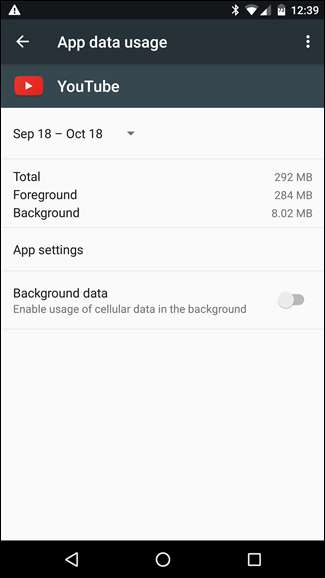
Sluk for alle baggrundsdata
Hvis det ikke er nok, kan du også slå alle baggrundsdata fra ved at dreje en switch - dette reducerer dit dataforbrug i de fleste tilfælde, men det kan også være ubelejligt, da det ikke skelner mellem datasipere og datasvin. Fra menuen Dataforbrug kan du trykke på menuknappen og kontrollere "Begræns baggrundsdata". Dette deaktiverer baggrundsdata for alle applikationer.
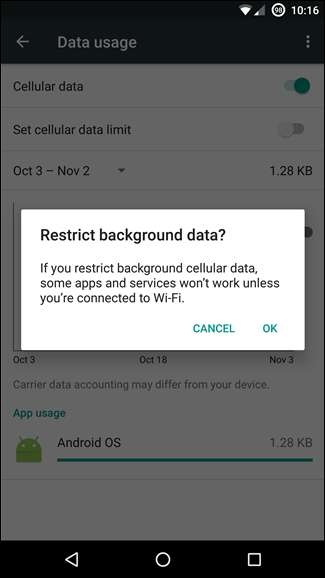
Sluk opdateringer til baggrundsapp
Google indser, hvor dyrebare dine mobildata er, så appopdateringer - som uden tvivl kan bruge mere af dine data end noget andet - sker kun automatisk, når du bruger Wi-Fi, i det mindste som standard. For at sikre, at dette er tilfældet (og at du ikke ændrede det et eller andet sted nede på linjen), skal du gå ind i Play Butik og åbne menuen. Gå ind i Indstillinger, og sørg derefter for, at "Auto-opdater apps" er indstillet til "Opdater automatisk via Wi-Fi."
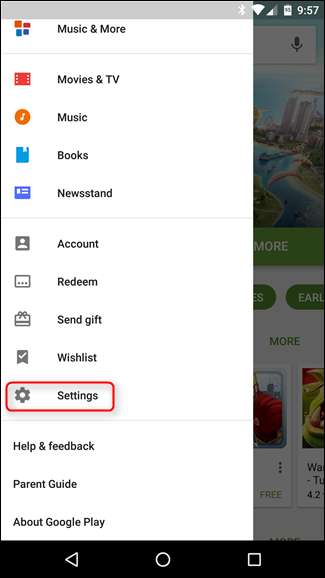
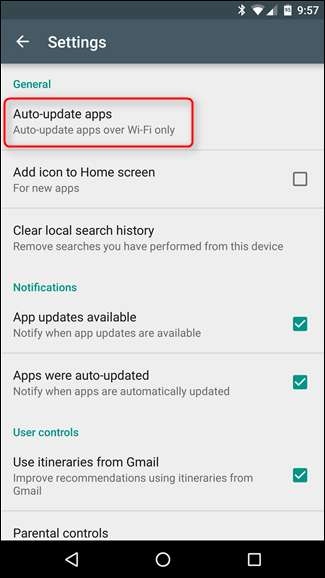
En hurtig bemærkning, inden vi fortsætter: Når vi taler om at begrænse baggrundsdataforbrug, vil vi gøre det meget klart, at disse begrænsninger kun gælder for din mobildataforbrug; selvom du stærkt begrænser en applikation, fungerer den stadig normalt, når du bruger Wi-Fi.
Køb dine foretrukne apps (for at fjerne annoncer)
Ofte tilbyder apps godt en gratis version med annoncer og en betalt version, der er annoncefri. Udviklere skal spise, så du kan betale dem med annonceindtægter eller kolde hårde kontanter. Her er sagen: annoncer er ikke bare irriterende, men de bruger også data. Disse opgraderinger kan koste alt fra $ 0,99 til et par bukke og er let pengene værd, hvis du ofte bruger appen.
Brug Chromes datasparer
Hvis du surfer meget på Internettet på din telefon, kan Google Chromes "Data Saver" -tilstand gøre det mindre slag for din datahætte. Dybest set dirigerer det al din trafik gennem en proxy, der køres af Google, der komprimerer dataene, før den sender din telefon. Dybest set resulterer dette ikke kun i lavere dataforbrug, men får også sider til at indlæses hurtigere. Det er en win-win.
Du blev sandsynligvis bedt om at aktivere Data Saver første gang du indlæste Chrome, men hvis du besluttede ikke at gøre det på det tidspunkt, kan du aktivere det efter det faktum ved at åbne Chrome, springe ind i Indstillinger> Data Saver og skubbe skifte til "På".
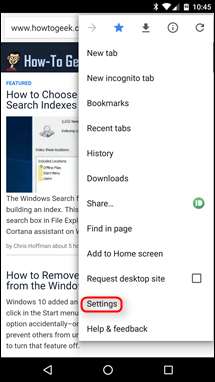
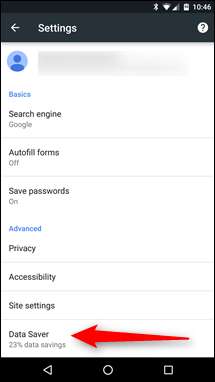
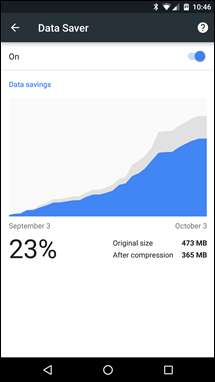
Cache Google Maps Data
Den bedste måde at undgå at suge enorme klumper af data, mens du er ude og omkring (og afhængig af mobildata), er at cache det i forvejen, når du soler dig i glansen af en bred åben Wi-Fi-forbindelse.
Hvis du bruger Google Maps til daglig navigering eller turplanlægning, suger du en masse data ned. I stedet for at bruge den live opdateringsversion kan du cache din rute på forhånd (og gemme en dit af mobildataforbrug i processen). Næste gang du planlægger at gøre noget tungt kortbrug, skal du åbne Maps, når du er på Wi-Fi, åbne menuen og vælge "Offlineområder". Derfra kan du enten trykke på "Hjem" for at downloade kort i nærheden af dit hus eller trykke på "Brugerdefineret område" for at downloade kort til andre områder, du snart skal rejse til.
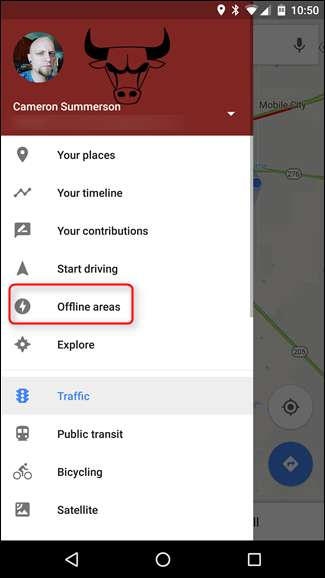
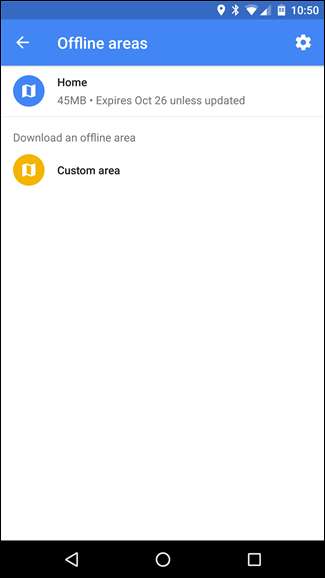
Brug streaming-apps med offline-tilstande
Mange streamingtjeneste-apps tilføjer offline-tilstande - tilstande, der giver brugerne mulighed for at cache data, mens de er på Wi-Fi, til brug, når de er på deres mobildataforbindelser. Rdio, Rhapsody, Slacker Radio og Spotify har alle offline-tilstande for at hjælpe brugerne med at undgå at ramme deres datahætter.
Datacaching er din ven
Der er mange andre områder, du også kan cache data. Tænk altid på, hvordan du kan overføre din dataforbrug til Wi-Fi, før du er ude.
For eksempel ved vi, at dette er så 2003, men der er noget at sige for at downloade din musik, podcasts, e-bøger og andre medier til din enhed fra dit hjem (og Wi-Fi-forbindelse).
RELATEREDE: Hvorfor du ikke skal bruge en task killer på Android
Ud over, Brug ikke task killers . På dette tidspunkt skal du i første omgang ikke bruge en task killer, men hvis du er, skal du stoppe nu. Ikke kun er de af tvivlsom nytte (og vi anbefaler på det kraftigste mod at bruge dem), men de fleste task killers vil også dumpe cache-filerne til applikationer, som de travlt dræber - hvilket betyder, at når du går til at bruge appen igen, skal du download dataene overalt.
Du kan anvende et par af vores forslag eller dem alle afhængigt af dine behov, og hvor meget du har brug for for at begrænse dit dataforbrug - på en eller anden måde med lidt omhyggelig styring er det muligt at gå fra at skære dit datahætte hver måned til at spare penge ved at skifte til en mindre plan med meget lidt indsats.







